Sélecteur De Couleurs D'Image
Choisissez les meilleures combinaisons de couleurs dans chacune de vos photos!
Choisissez les meilleures combinaisons de couleurs dans chacune de vos photos!
Ce sélecteur de couleurs d'image fonctionne de manière très simple et facile !
Vous pouvez soit télécharger votre propre image et générer une palette de couleurs à partir de celle-ci, soit nous laisser choisir une image aléatoire sur Internet et vous montrer ces couleurs à la place.
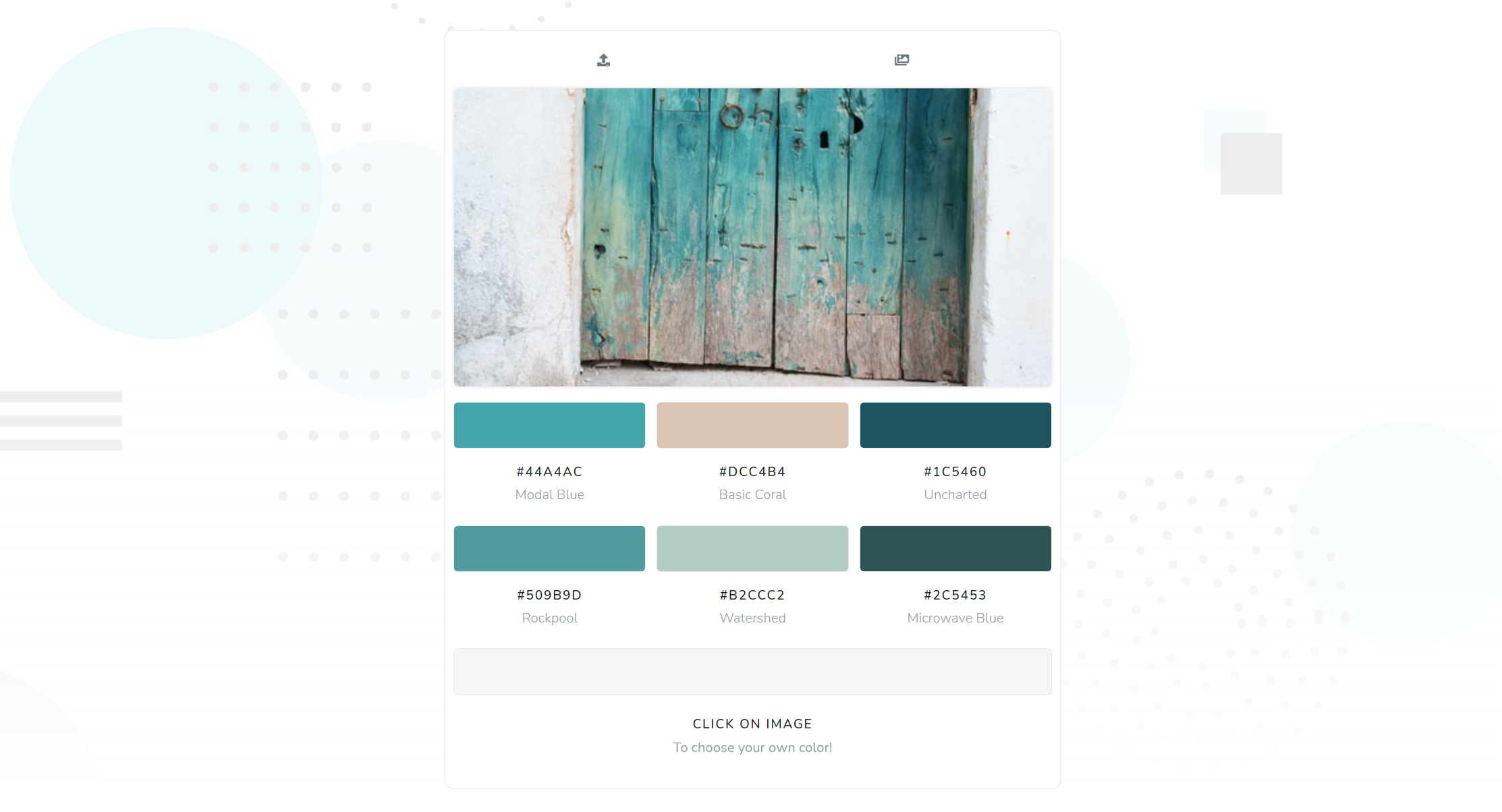
Il vous fournira automatiquement 6 couleurs différentes ainsi que leur valeur hexadécimale et leur nom respectifs.
Vous pouvez également cliquer ou appuyer sur ces couleurs pour les copier facilement dans votre presse-papiers.
Si cela ne suffit pas, nous vous donnons également la liberté de choisir votre propre couleur à partir desdites images.
Pour ce faire, il vous suffit de cliquer, de passer la souris ou d'appuyer avec vos doigts pour activer la pipette.
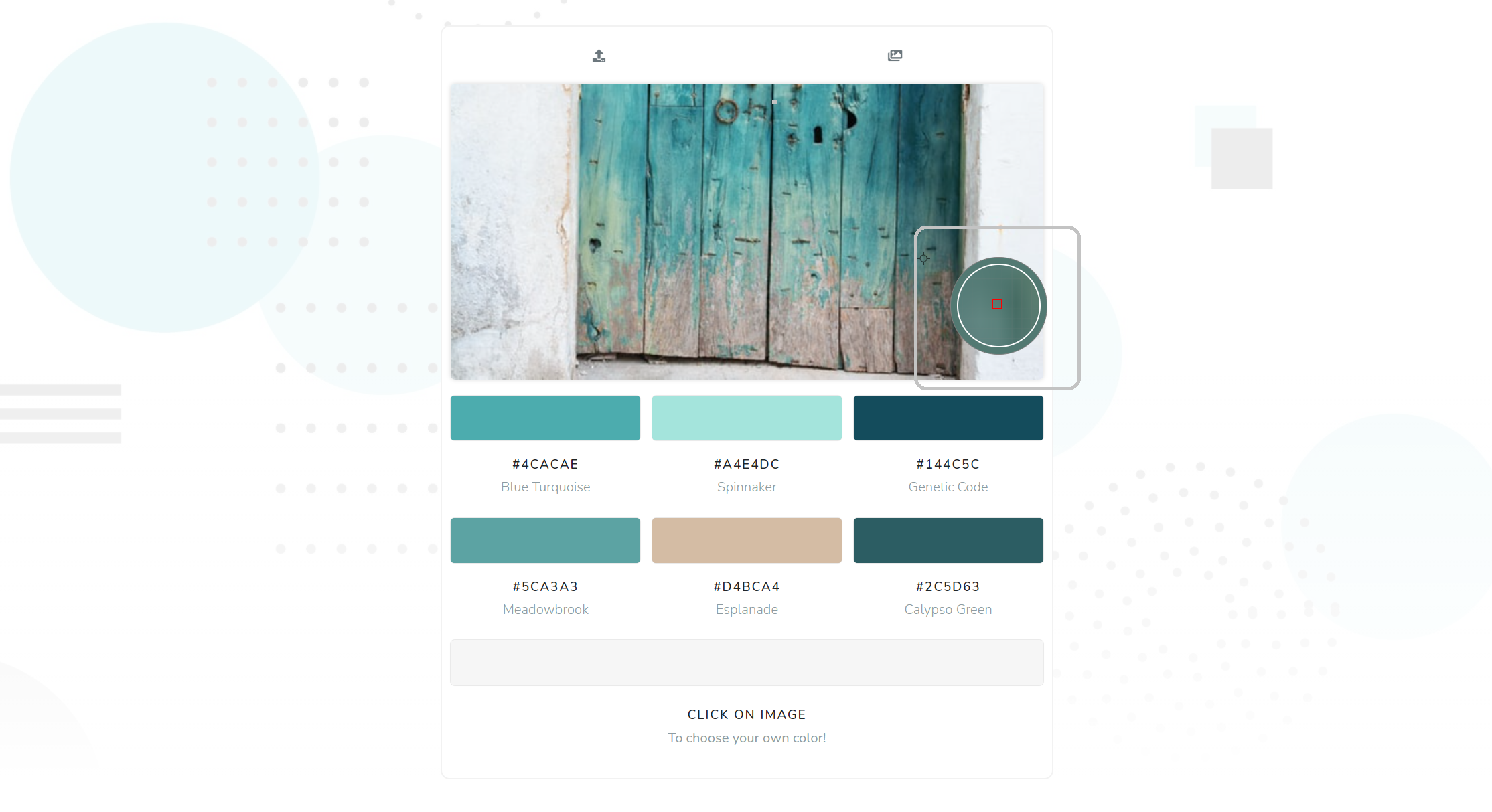
L'utilisation de la pipette est explicite, il suffit de la déplacer pour trouver la couleur exacte qui résonne avec vous et de l'enregistrer en tant que septième couleur de la palette.
Après cela, tout comme avec les autres couleurs, si vous souhaitez copier l'une des valeurs affichées, vous pouvez simplement cliquer ou appuyer sur celle que vous voulez.
Au bas du conteneur de couleurs personnalisées, vous trouverez les nombreuses configurations que vous pouvez modifier lors de l'utilisation de notre outil.

Pour commencer, vous pouvez choisir d'afficher la couleur personnalisée en HEX, RGB, HSL ou CMYK.
En dehors de cela, vous pouvez également modifier le zoom que la pipette fera sur votre image.
C'est très utile, surtout si vous avez du mal à choisir un pixel spécifique dans votre image.
Modifiez simplement le niveau de zoom et rapprochez-vous des nombreuses couleurs de la photo.
En même temps, ces paramètres seront stockés sur votre propre appareil afin qu'une fois que vous reviendrez sur notre site Web, notre outil se souviendra de vos configurations préférées !
D'autre part, vous avez également la possibilité de pixeliser l'image.
Cette option peut vous aider à sélectionner n'importe quelle couleur difficile à choisir et très petite dans l'image.
Aucune des images que vous téléchargez n'est enregistrée sur Internet, à l'exception de votre propre appareil et de votre navigateur.
En termes simples, nous ne voyons jamais et ne gardons aucune trace de vos photos ni même des couleurs générées à partir de celles-ci.
Pour comprendre la différence entre ces valeurs, commençons par vous expliquer brièvement comment les couleurs peuvent être affichées sur les ordinateurs.
Les ordinateurs affichent et comprennent généralement les couleurs en les divisant en trois composants : rouge, vert et bleu.
En d'autres termes, toutes les couleurs d'un ordinateur sont constituées en déterminant la quantité de rouge, de vert et de bleu qu'elles contiennent.
Si nous utilisons le format RBG sur le Web, nous devrions communiquer avec les ordinateurs en utilisant une structure qui ressemblerait à ceci : rgb(255, 255, 200).
La valeur maximale pour chacune de ces trois couleurs est 255 et la valeur minimale est 0.
Comme nous l'avons déjà dit, chaque couleur a une valeur de rouge, de vert et de bleu ; dans ce cas, l'exemple que nous venons de montrer aurait 255 rouges, 255 verts et 200 bleus.
Désormais, un code hexadécimal est une manière hexadécimale de représenter une couleur spécifique et une autre manière d'écrire les valeurs RGB également.
Les chiffres en HEX sont 0, 1, 2, 3, 4, 5, 6, 7, 8, 9, A, B, C, D, E, F. Toutes les valeurs de AF représentent les nombres 10 à 15.
| Hexagone | 0 | 1 | 2 | 3 | 4 | 5 | 6 | 7 | 8 | 9 | A | B | C | D | E | F |
| Décimal | 0 | 1 | 2 | 3 | 4 | 5 | 6 | 7 | 8 | 9 | 10 | 11 | 12 | 13 | 14 | 15 |
Cela étant dit, les couleurs HEX ressembleront à ceci: #A4A4A4.
Les 2 premiers chiffres représentent le rouge, les 2 chiffres suivants représentent le vert et les 2 derniers chiffres représentent le bleu.
De plus, comme c'est hexadécimal, cela signifie que tout est en base 16.
Ainsi, par exemple, si nous avions #A4A4A4 :
A4 serait égal à 164 puisque A serait l'équivalent de multiplier 10 * 16^1, ce qui est égal à 160, puis 4 nous donnerait 4 * 16^0, soit 4.
Si tout cela vous semble trop compliqué, ne vous inquiétez pas, sachant que tout cela est à peine nécessaire dans la plupart des cas.
Pour ceux d'entre vous qui voient actuellement ce site Web sur un appareil de bureau et qui souhaitent télécharger des images à partir de leur téléphone mobile, cela devrait être le moyen le plus simple de le faire.
En scannant le code QR suivant avec votre appareil photo, vous serez redirigé vers cette page sur n'importe quel appareil mobile de votre choix.
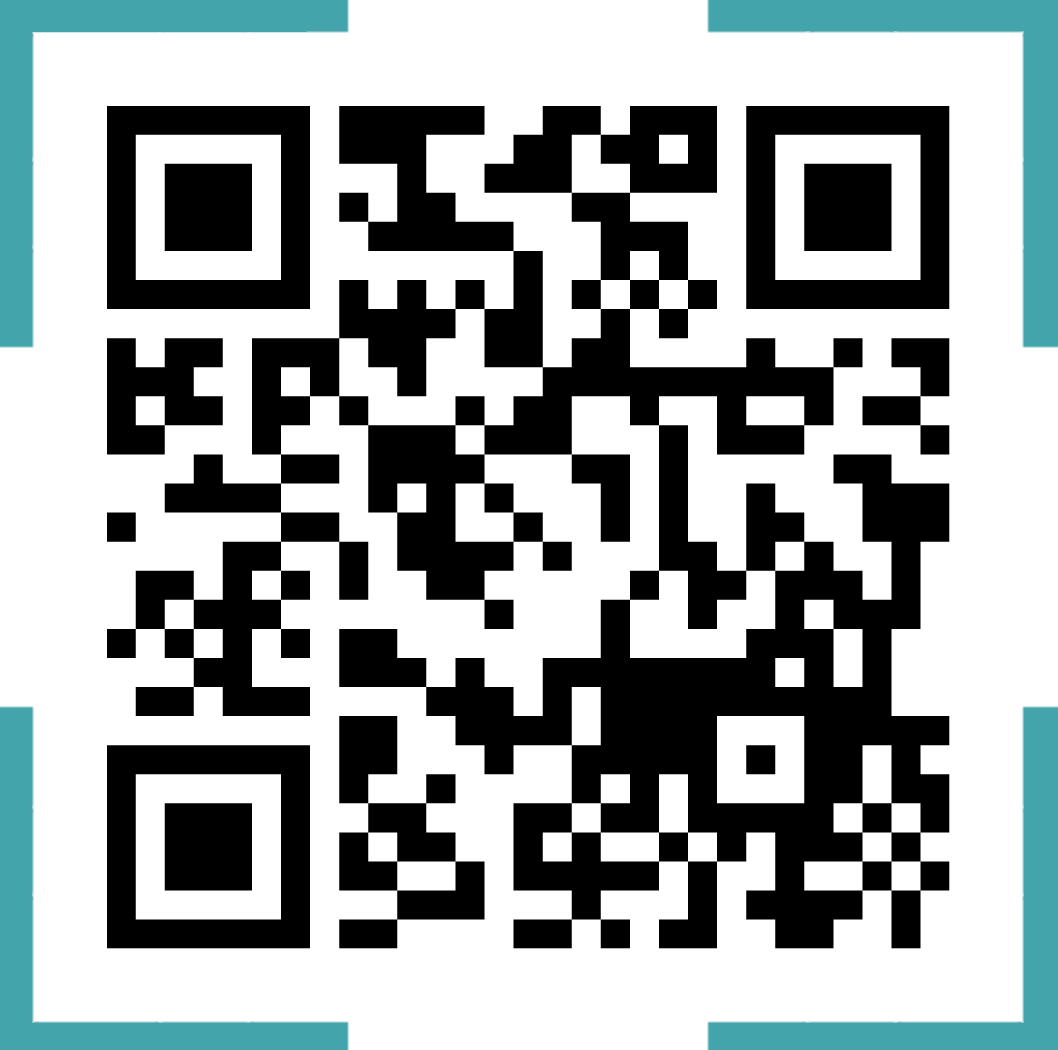
En plus d'être extrêmement pratiques, les téléphones mobiles vous permettront également de prendre une photo et de la télécharger instantanément.
D'un autre côté, si vous cherchez à trouver le code de couleur exact sur un site Web spécifique, prendre une capture d'écran et la télécharger depuis votre téléphone est sans aucun doute la meilleure façon de le faire.